Zachovanie dokumentu v programe Word, konfigurácia, začlenenie a zrušenie Autosa
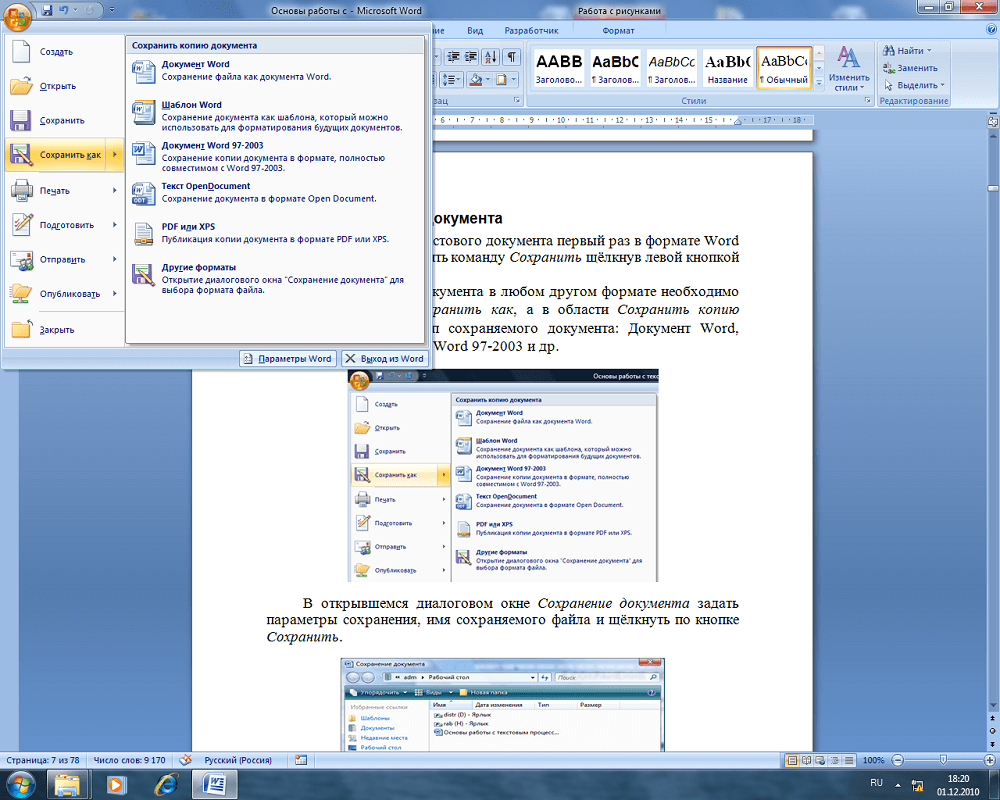
- 4820
- 158
- Zoltán Maslo
Microsoft Office Word je jednou z hlavných funkcií programu. Toto je akcia, v ktorej sa zadaný text zmení na mediálny súbor, ktorý je možné uložiť a prezerať na počítači, ako aj presťahovať sa k iným operátorom a prenášať sa sieťou. Je potrebná fixácia údajov, aby ste nestratili zmeny vykonané pri úprave dokumentu. Je vhodné používať túto funkciu čo najčastejšie - potom riziko straty údajov, keď program alebo počítač klesne.
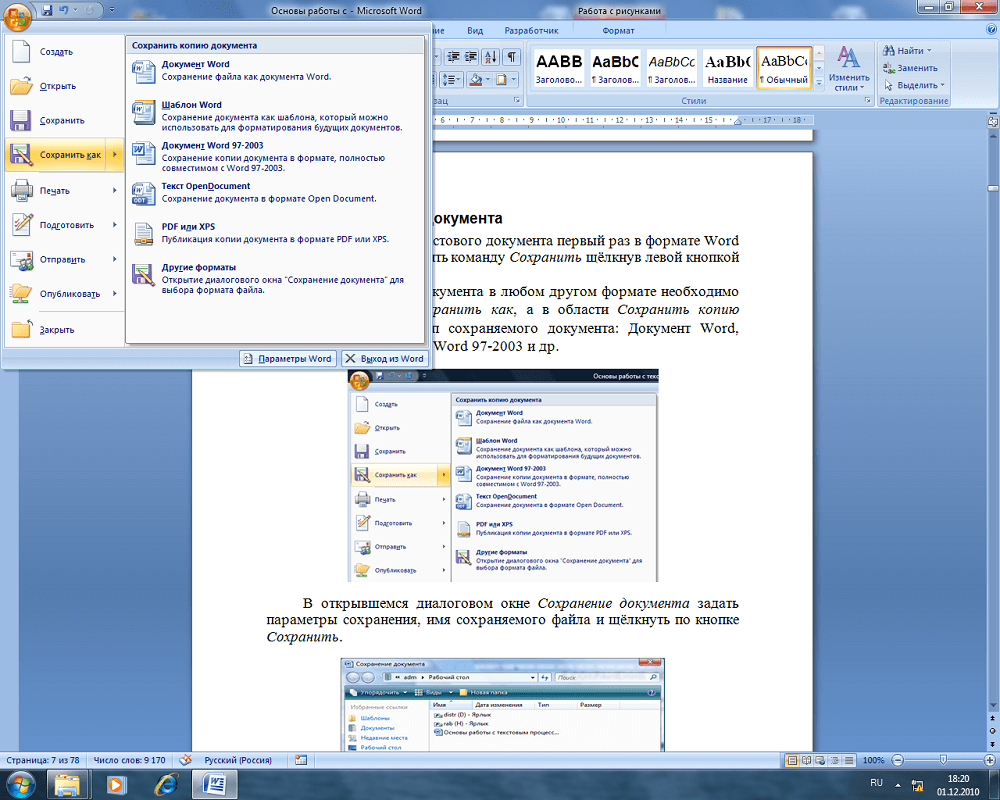
Existujú dva typy nahrávania médií v programe Word:
- „Uložiť“ - Pomocou tejto funkcie pri úpravách budete aktualizovať dokument tak, aby nestratili pokrok. Toto je potrebné pri práci s jedným textom.
- „Uložiť ako“ - Vytvorí sa nový dokument, ktorý bude kópiou aktuálnej verzie originálu. Zdroj zase zostane nedotknutý.
Existuje mnoho spôsobov, ako chrániť text pred stratami, ktoré sa líšia v zložitosti a funkčnosti. Sú zjednotení všeobecnými odporúčaniami na použitie:
- Urobte to pred odchodom z programu. Keď je editor zatvorený, objaví sa okno, v ktorom bude navrhnuté na opravu zmien. Možnosti odpovede - áno, nie a „zrušenie“. Po stlačení prvého tlačidla bude napísaný text (počítač ponúkne výber názvu a adresára), ale používatelia sa často mýlia a kliknú na NO “. V tomto prípade sa dokument jednoducho uzavrie a všetko sa stratí. Pri kliknutí na „Zrušiť“ program nebude zatvorený a môžete pokračovať v práci so súborom.
- Opraviť zmeny čo najčastejšie. Tým sa zabráni náhodnej strate veľkého množstva zadaných údajov v prípade náhodného uzavretia alebo porúch s programom alebo počítačom.
- Zapíšte text vo formáte, ktorý je vhodný na ďalšie použitie. Napríklad, ak plánujete prezerať a upravovať v starých verziách programu alebo na iných zariadeniach.
- Pred odoslaním dokumentu inej osobe použite „Inšpektor dokumentov“ - pomocou tejto funkcie môžete odstrániť dôverné informácie a zvýšiť bezpečnosť používania.
- Nezachovávajte dva dokumenty rovnakého formátu s rovnakým menom - zaznamená sa iba druhý a prvý odíde.
Názov a formát dokumentu Word
Názov pozostáva z dvoch častí - meno a rozšírenie. Pri prvom zachovaní textu v slove ich môžete uviesť vo forme názvu „.DOCX “(názov to Point, Format - After). Táto možnosť je k dispozícii pri použití akejkoľvek metódy opravy zmien. Okrem toho môžete údaje zadať po opakovanej úpravy kliknutím na tlačidlo „Uložiť ako“. Mediálny súbor s novým menom a príponou sa zobrazí osobitne. Použite formát, ktorý je vhodný pre všetky zariadenia, na ktorých sa plánuje čítať a zmeniť text. Najuniverzálnejší pre slovo - .doc
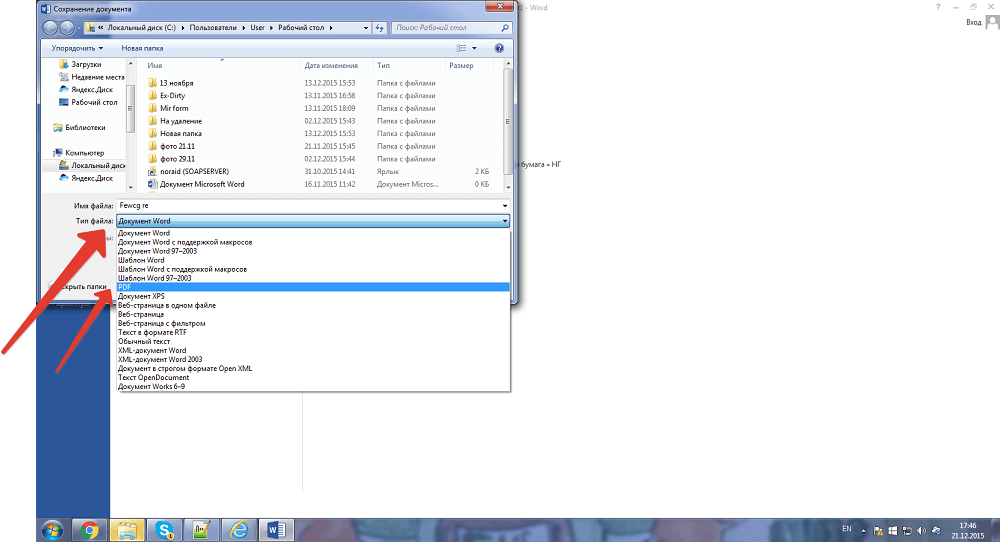
Prvá ochrana (stvorenie)
Každý používateľ slova musí vedieť, ako v ňom vytvoriť dokument. Aby to bolo celkom jednoduché - existujú 3 spôsoby:
- Kliknite na položku „Uložiť“ alebo „uložiť“ ako “v prvej úprave nového mediálneho súboru;
- Kliknite na kliknutím na Ctrl + "S" - Táto funkcia duplikuje prvú;
- Pokúste sa zavrieť okno - samotný program ponúkne na opravu zmien.
Bez ohľadu na to, akú možnosť používate, objaví sa okno nahrávania. Môžete si vybrať adresár a meno. Nastavte tieto parametre na požiadanie.
Zachovanie ako nové
Už vytvorený dokument je možné zaznamenať ako nový. V tomto prípade zostane originál a zmenená kópia s novým názvom bude zaznamenaná v určenom adresári. Na to potrebujete:
- V „súbore“ stlačte ako „Uložiť“;
- Zadajte názov dokumentu;
- Uveďte formát;
- Vyberte umiestnenie a kliknite na tlačidlo „OK“.
Ukladanie ako šablóna
Aby ste zabránili zmenám v zázname originálnych údajov, ale vytvorte na nich ďalší súbor, vytvorte šablónu:
- Otvorte požadovaný text;
- Prejdite do „súboru“;
- Kliknite na tlačidlo „Uložiť ako“;
- Vyberte „tento počítač“ a umiestnenie;
- Zadajte názov textu;
- Vyberte formát „šablóny“;
- Uložiť.
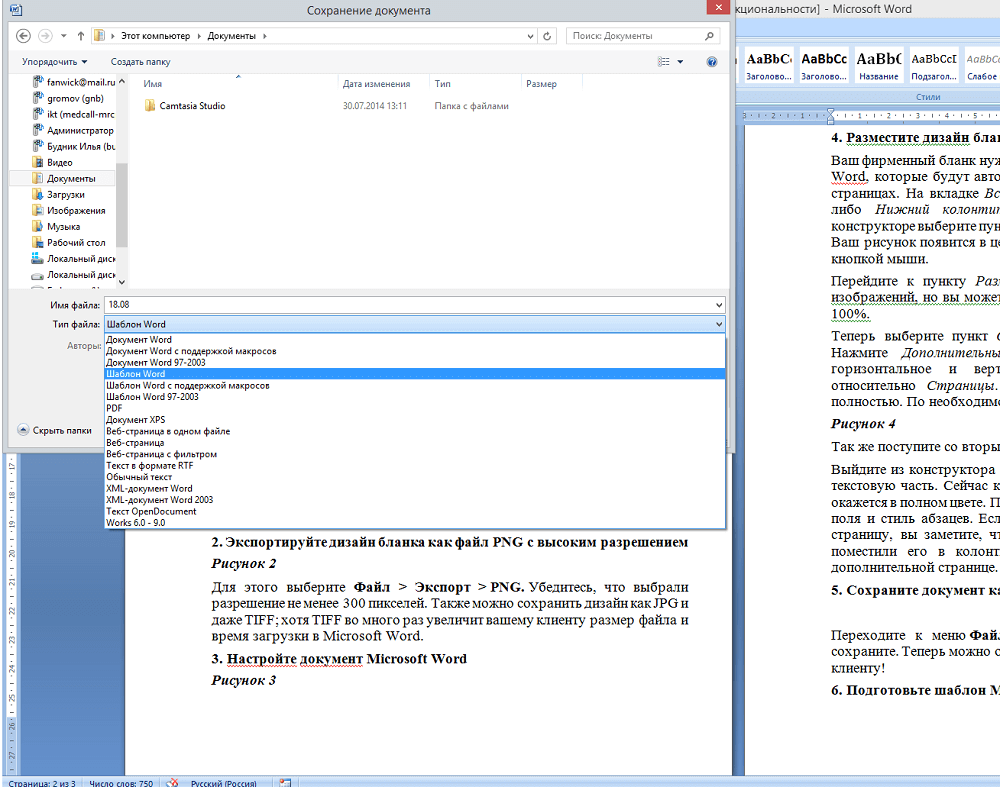
Takže pri vytváraní nového môžete použiť dokument programu Word ako zdroj. Ak to chcete urobiť, otvorte textový editor a kliknite na „Vytvoriť“ - „Vytvoriť z dostupných“.
Ako nahrávať CD
Ak chcete napísať text z slova na optické médium, potrebujete:
- Umiestnite nosič do nahrávacej jednotky;
- Vyberte jednu z možností - „zaznamenané CD -Disk“ alebo „Počíta sa“ (druhá vám umožňuje mnohokrát zapisovať a umývať informácie);
- Stlačte „Spustenie“ - „počítač“ a kliknite na šípku vedľa tohto prvku;
- Zoznam dostupných diskov sa rozvinie;
- Do zvoleného prenosu určitých mediálnych súborov;
- Kliknite na „Zaznamenajte disk“ a „Like A USB Flash Drive“ alebo „s prehrávačom CD/DVD“ - závisí od požadovaných požiadaviek;
- Vytvorte meno disku;
- Ďalej urobte všetko podľa pokynov na obrazovke.
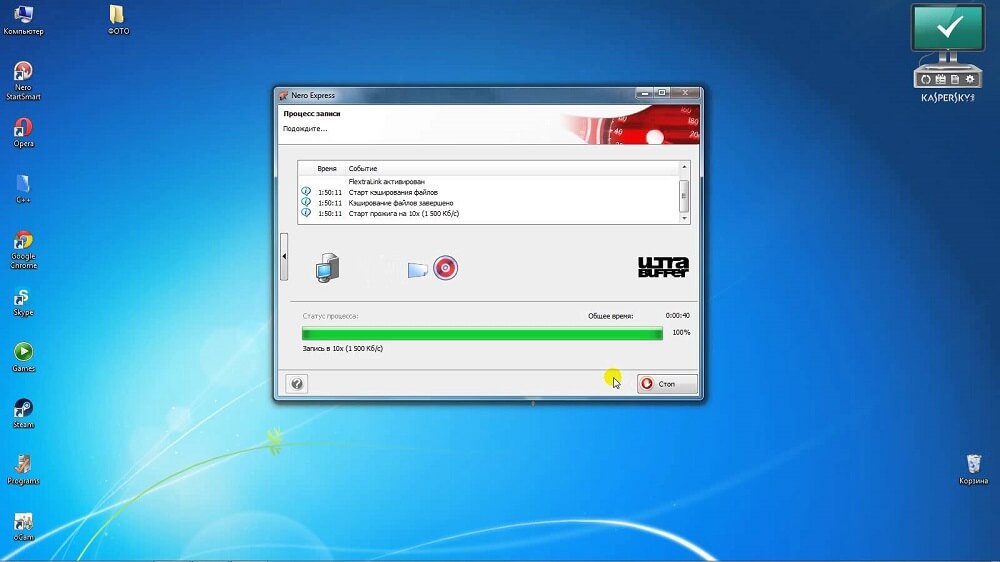
Tipy na písanie textu na CD:
- Nesnažte sa prispôsobiť množstvu údajov o dopravcovi, ktoré presahujú prípustný zväzok. Kapacita disku je označená na obale (a niekedy na ňom). Ak sú mediálne súbory veľké, je lepšie ich uložiť na DVD s možnosťou nahrávania a prepisovania. Pravda, nie všetky verzie systému Windows fungujú s kopírovaním DVD. Musíte používať špeciálne programy.
- Skontrolujte, či je v médiách dostatok miesta na vytvorenie dočasných médií, ktoré sú potrebné pre správny záznam. Štandardný disk Windows vyžaduje až 700 MB, rýchlejšie - až 1 GB.
- Po dokončení postupu kopírovania skontrolujte operátor a uistite sa, že údaje boli odložené a uložené.
Ako ušetriť na nosiči USB
Táto možnosť nahrávania je potrebná, keď potrebujete prenášať text slova - najmä ak nie je prístup na internet na inom zariadení. Na to potrebujete:
- Vložte zariadenie USB do portu;
- Kliknite na „Súbor“;
- Vyberte „Uložiť ako“;
- Vyberte „počítač“ alebo dvakrát kliknite na „USB Drive“ do „zariadení s vymeniteľnými médiami“;
- Zadajte názov dokumentu;
- Kliknite na tlačidlo „Uložiť“.
Ako nahrávať pomocou vzdialeného prístupu
Zaznamenávanie údajov na internete je pohodlný spôsob ukladania údajov, pretože prístup k nim je možný na rôznych miestach. Stačí, aby sa počítače pripojili k sieti. Na to potrebujete:
- Otvorený súbor";
- Kliknite na tlačidlo „Uložiť ako“;
- Vyberte sieťový priečinok;
- Ak je synchronizovaný s počítačom, uveďte ho v zozname v oblasti „počítača“;
- Môžete tiež začať predstavovať názov priečinka do „Názov súboru“ a stlačte kláves Enter;
- Zadajte názov súboru, s ktorým ho chcete nahrávať, a kliknite na „Uložiť“.
Ako ušetriť v SharePoint
Algoritmus:
- Otvorený súbor";
- Kliknite na položku „Uložiť“, odoslať a vyberte možnosť „Uložiť do SharePoint“;
- Vyberte umiestnenie pre nahrávanie, kliknite na položku „Uložiť ako“;
- V dialógovom okne potvrďte záznam.
Ako napísať OneDrive
Algoritmus:
- Otvorený súbor";
- Kliknite na položku „Uložiť na webovej stránke“;
- Kliknite na položku „Zadať sa systém“, prihláste sa pomocou systému Windows Live ID, kliknite na tlačidlo OK;
- Vyberte priečinok OneDrive, kliknite na položku „Uložiť ho How“;
- Zadajte názov súboru a zaznamenajte.
Dokument bude k dispozícii v OneDrive. Môžete poskytnúť ostatným používateľom právo na prezeranie alebo úpravu. Ak to chcete urobiť, zdieľajte s nimi odkaz na priečinok.
Ako dosiahnuť, aby sa otvorilo v starých verziách slova
Formát “.Docx “, ktorý je základný v moderných verziách Microsoft Office, nemožno použiť v programoch Word 2003 a predchádzajúcich programoch. Môže sa otvoriť iba pri inštalácii špeciálneho balíka kompatibility. Aby sa predišlo stiahnutiu, stačí zapísať text “.Doc “. Pravda, v tomto prípade formátovanie používané pomocou nástrojov Word 2010 a nové. Za účelom záznamu “.Doc ", potrebuješ:
- Otvorený súbor";
- Vyberte „Uložiť ako“;
- Zadajte názov súboru a kliknite na položku „Uložiť“;
- V rozbaľovacom zozname uveďte rozšírenie „dokument slova 97-2003“ a zmeňte na “.Doc “;
- Zadajte názov dokumentu a potvrďte.
Ako zaznamenať v alternatívnom formáte
Ak potrebujete zaznamenať údaje pre používateľov, ktoré môžu byť otvorené a upravené v počítačoch s inými schopnosťami, môžete si vybrať alternatívnu expanziu. Umožňuje vám tiež regulovať funkčnosť samotného súboru - napríklad je neprístupná na zmenu. Najčastejšie používané:
- PDF a XPS s cieľom obmedziť úpravy a umožnenie iba prezerania;
- Rozšírenie webovej stránky na zobrazenie textu v prehliadači;
- TXT, RTF, ODT a DOC - pre prácu na počítačoch alebo v programoch s obmedzenou funkciou.
Ako zaznamenať v PDF alebo XPS
Tieto formáty sú najdostupnejšie a najpopulárnejšie, aby sa obmedzila úpravy. Príjemca dokumentu bude môcť zobrazovať iba obsah. Ak chcete urobiť takéto nastavenie, potrebujete:
- Otvorený súbor";
- Vyberte „Uložiť ako“;
- Zadajte názov textu do príslušného poľa;
- V zozname výberu typu súboru zadajte PDF alebo XPS;
- Ak je prezeranie iba v sieti, môžete zredukovať veľkosť - kliknite na „minimálnu veľkosť“;
- Ak potrebujete čiastočne zapisovať text, zapnite zaznamenané úpravy, vlastnosti súborov alebo vytvorte hypertextové odkazy, vyberte zodpovedajúce body v „parametroch“;
- Potvrďte zmeny.
Ako uložiť vo forme webovej stránky
Táto možnosť je vhodná na čítanie v prehliadači. Netoleruje rozloženie textu. Môžete zapísať tak vo forme bežnej stránky HTML, ako aj ako dokument, ktorý kombinuje všetky mediálne súbory (MHTML). Pre to:
- Kliknite na „Súbor“;
- Vyberte „Uložiť ako“;
- Pri publikovaní nájdite názov servera a raz naň kliknite;
- Zadajte názov súboru;
- V poli „Typ“ uveďte „webovú stránku“ alebo alternatívu - „v jednom súbore“;
- Potvrďte zmeny.
Zachovanie v jednoduchých formátoch
Táto možnosť je potrebná na zaznamenanie textu v jednoduchom rozšírení, ktoré takmer všetky programy na úpravy môžu „čítať“. Najjednoduchšie z nich je „“.TXT ". Môžete si tiež vybrať “.Rtf ",".ODT "a".Wps ". Je dôležité zvážiť, že ich používanie môže viesť k strate formátovania a rozloženia. Používajte rozšírenia iba vtedy, keď je samotný text dôležitý, a nie jeho vlastnosti. Pre to:
- Otvorte „súbor“;
- Vyberte „Uložiť ako“;
- Zadajte názov textu;
- Vyberte typ súboru médií - jeden z vyššie uvedených;
- Potvrďte zmeny.
Ako zachovať pokrok, ak slovo visí
Často, najmä na „slabých“ počítačoch, existujú problémy s programami. Cesta zo slova môže viesť k tomu, že ste v poslednej dobe stratili zadané údaje. Existujú tri spôsoby, ako sa pokúsiť obnoviť text po programe alebo zlyhaní počítača:
- Zavolajte správcovi úloh (Ctrl + Alt + Delete) a „Odstrániť úlohu“. S najväčšou pravdepodobnosťou sa systém pýta, či zaznamenať zmeny. Dokument sa opäť otvorí o niekoľko minút a bude obsahovať najnovšie údaje.
- Ak bola pracovná relácia dokončená nesprávne, môžete nájsť údaje v dočasnom priečinku C: \ Documents and Settings \ Name of_Palizer \ Local Nastavenia \ temp \ temp. Kópie dokumentov, ktoré neboli napísané správne. Takže aj pri vypínaní počítača je šanca vrátiť text.
- Preneste počítač na „spanie“. Potom ho "zobuď". Táto metóda pomáha pri zamrznutí.
Slova
Táto možnosť funguje v predvolenom programe - dokument sa zaznamenáva každých 10 minút. Pri práci s dôležitým dokumentom je však lepšie sa ubezpečiť, že neexistuje žiadne riziko a skontrolujte prítomnosť kontrolného znaku oproti funkcii Autosa. Okrem toho môžete zmeniť interval. Funkcia je potrebná pre počítače, ktoré sa často vypínajú - takže nestratíte text, ktorý bol zadaný až do ďalšieho momentu nahrávania. Zapnúť a nastavenia:

- Stlačte „Súbor“ - „parametre“ - „Conservation“;
- Uistite sa, že je nainštalovaný kontrolný bod v blízkosti „automatického automatu“;
- Nastavte požadovaný interval pokroku;
- Kliknite na tlačidlo OK.
Aby ste odstránili automatické vybavenie, choďte po rovnakej ceste a odstráňte políčko v ponuke.
Vyplývať
Zaznamenávanie pokroku je jednou z hlavných funkcií pri práci s textom. Slovo umožňuje nielen zaznamenávať pokrok, ale urobiť to aj v jednom z mnohých formátov a zásadne odlišných služieb.
- « Práca s poznámkami v spoločnosti Microsoft Word
- Pridanie času a dátumov do programu Microsoft Excel »



